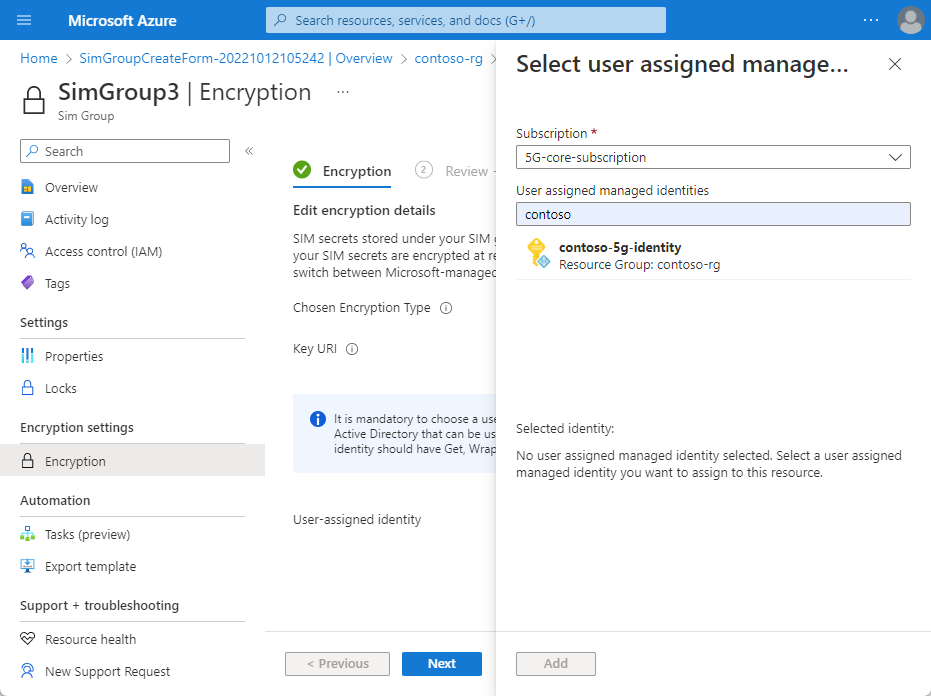Mengelola grup SIM - portal Azure
Grup SIM memungkinkan Anda mengurutkan SIM ke dalam kategori untuk manajemen yang lebih mudah. Setiap SIM harus menjadi anggota grup SIM, tetapi tidak dapat menjadi anggota lebih dari satu. Jika Anda hanya memiliki sejumlah kecil SIM, Anda mungkin ingin menambahkan semuanya ke grup SIM yang sama. Atau, Anda dapat membuat beberapa grup SIM untuk mengurutkan SIM Anda. Misalnya, Anda dapat mengategorikan SIM berdasarkan tujuannya (seperti SIM yang digunakan oleh jenis UE tertentu seperti kamera atau ponsel), atau dengan lokasi di lokasinya. Dalam panduan cara ini, Anda akan mempelajari cara membuat, menghapus, dan melihat grup SIM menggunakan portal Azure.
Prasyarat
- Pastikan Anda dapat masuk ke portal Azure menggunakan akun dengan akses ke langganan aktif yang Anda identifikasi di Menyelesaikan tugas prasyarat untuk menyebarkan jaringan seluler privat. Akun ini harus memiliki peran Kontributor bawaan di cakupan langganan.
- Identifikasi nama sumber daya Jaringan Seluler yang sesuai dengan jaringan seluler privat Anda.
Menampilkan grup SIM yang sudah ada
Anda dapat melihat grup SIM yang ada di portal Azure.
Masuk ke portal Azure.
Cari dan pilih sumber daya Jaringan Seluler yang mewakili jaringan seluler privat tempat Anda ingin menambahkan grup SIM.
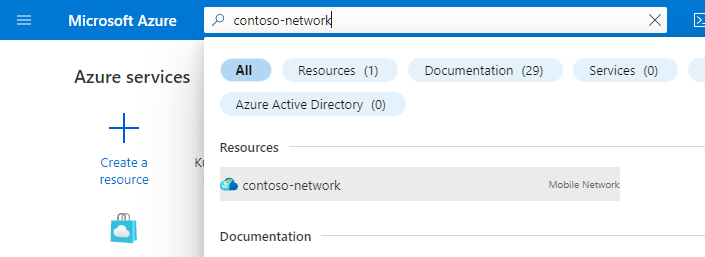
Di menu Sumber Daya , pilih grup SIM untuk melihat daftar grup SIM yang sudah ada.
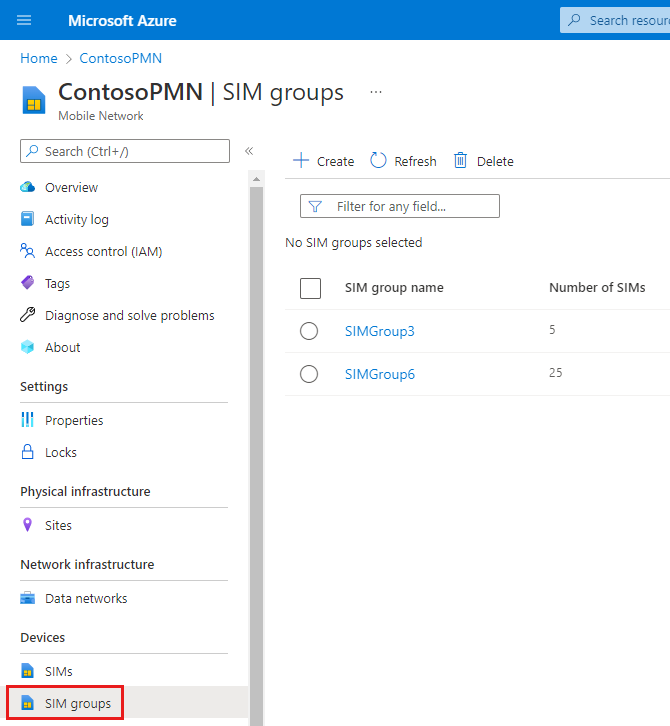
Membuat grup SIM
Anda dapat membuat grup SIM baru di portal Azure. Sebagai bagian dari membuat grup SIM, Anda diberi opsi untuk menyediakan SIM baru untuk ditambahkan ke grup SIM baru Anda. Jika Anda ingin menyediakan SIM baru, Anda perlu Mengumpulkan nilai SIM dan Grup SIM sebelum memulai.
Untuk membuat grup SIM baru:
Navigasikan ke daftar grup SIM di jaringan seluler privat Anda, seperti yang dijelaskan dalam Menampilkan grup SIM yang ada.
Pilih Buat.
Lakukan hal berikut ini pada tab Konfigurasi dasar .
Masukkan nama untuk grup SIM baru ke dalam bidang nama grup SIM.
Di bidang Wilayah, pilih wilayah tempat Anda menyebarkan jaringan seluler privat.
Pilih jaringan seluler privat Anda dari menu drop-down Jaringan seluler.
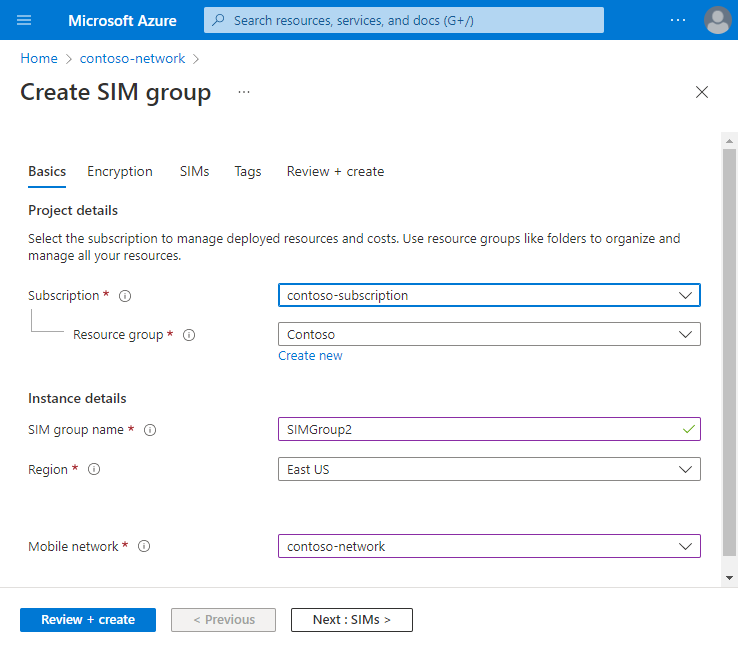
Pilih Berikutnya: Enkripsi.
Pada tab Konfigurasi enkripsi , pilih jenis enkripsi yang Anda pilih di samping Jenis Enkripsi. Secara default, kunci yang dikelola Microsoft (MMK) dipilih. Setelah dibuat, Anda tidak dapat mengubah jenis enkripsi grup SIM.
- Jika Anda membiarkan kunci yang dikelola Microsoft (MMK) dipilih, Anda tidak perlu memasukkan informasi konfigurasi lagi pada tab ini.
- Jika Anda memilih Kunci yang dikelola pelanggan (CMK), sekumpulan bidang baru akan muncul. Anda perlu memberikan URI Kunci dan identitas yang ditetapkan pengguna yang dibuat atau dikumpulkan dalam mengumpulkan nilai Sim dan Grup SIM. Nilai-nilai ini dapat diperbarui sesuai kebutuhan setelah pembuatan grup SIM.
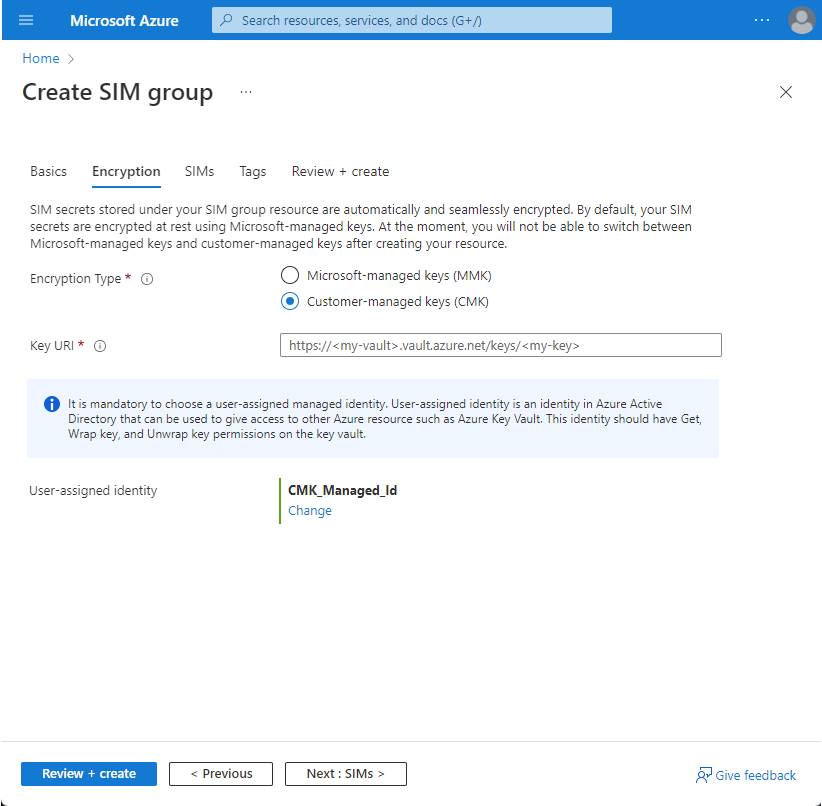
Pilih Berikutnya: SIM.
Pada tab konfigurasi SIM , pilih metode input yang Anda pilih dengan memilih opsi yang sesuai di samping Bagaimana Anda ingin memasukkan informasi SIM?. Anda kemudian dapat memasukkan informasi yang Anda kumpulkan untuk SIM Anda.
- Jika Anda memutuskan bahwa Anda tidak ingin menyediakan SIM apa pun pada saat ini, pilih Tambahkan SIM nanti.
- Jika Anda memilih Tambahkan secara manual, tombol Tambahkan SIM baru muncul di bawah Masukkan konfigurasi profil SIM. Pilih bidang, isi bidang dengan pengaturan yang benar untuk SIM pertama yang ingin Anda provisikan, dan pilih Tambahkan SIM. Ulangi proses ini untuk setiap SIM tambahan yang ingin Anda provisikan.
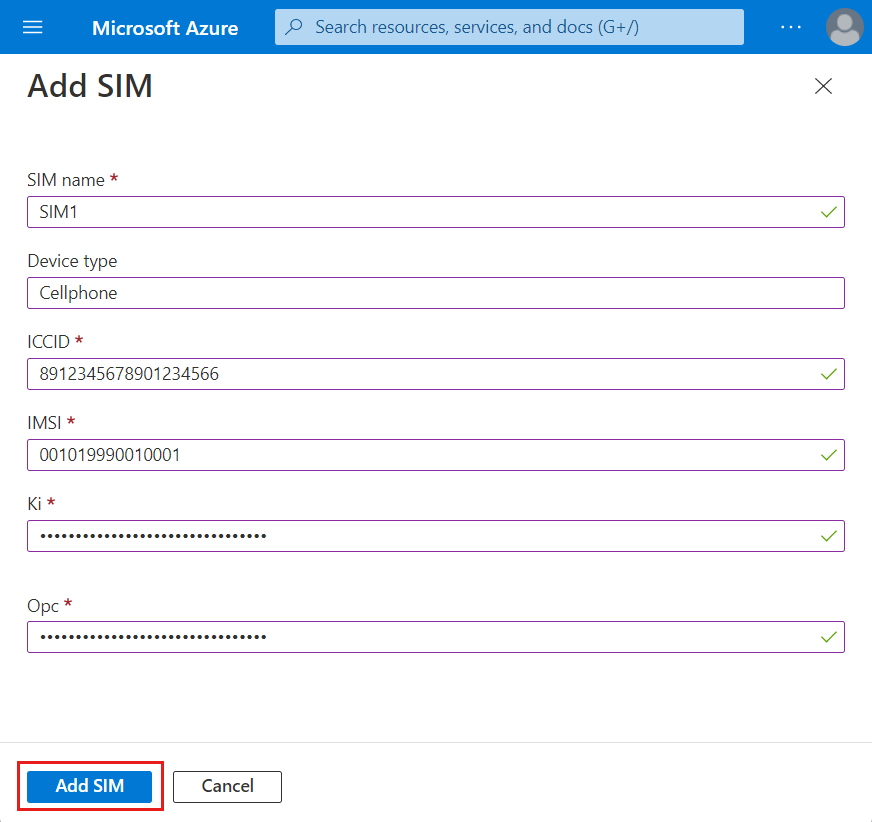
Jika Anda memilih Unggah file JSON, bidang Unggah konfigurasi profil SIM akan muncul. Gunakan bidang ini untuk mengunggah file JSON yang Anda pilih.
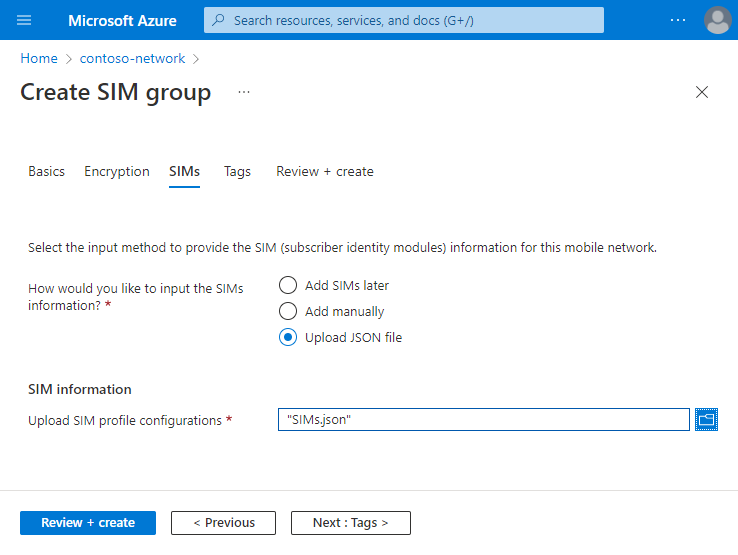
Pilih Tinjau + buat.
Azure sekarang akan memvalidasi nilai konfigurasi yang telah Anda masukkan. Anda akan melihat pesan yang menunjukkan bahwa nilai Anda telah melewati validasi.
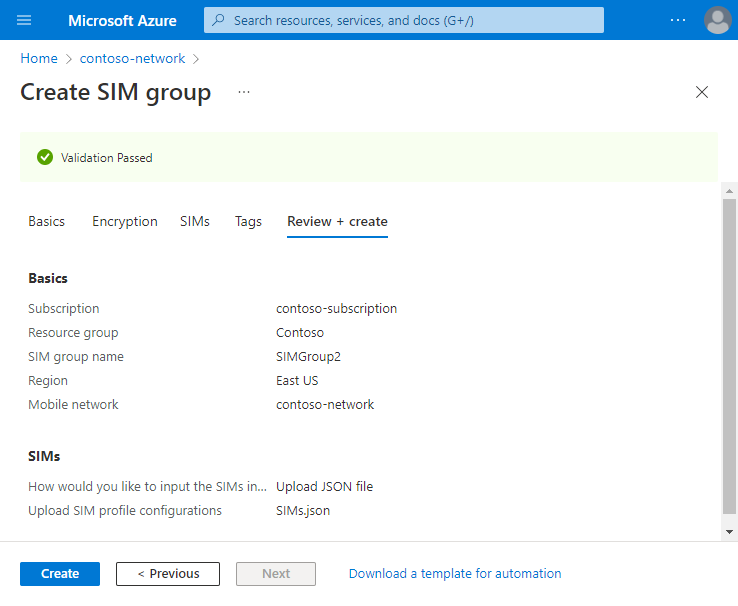
Jika validasi gagal, Anda akan melihat pesan kesalahan dan tab Konfigurasi yang berisi konfigurasi yang tidak valid akan ditandai dengan titik merah. Pilih tab yang ditandai dan gunakan pesan kesalahan untuk memperbaiki konfigurasi yang tidak valid sebelum kembali ke tab Tinjau + buat .
Setelah konfigurasi divalidasi, Anda dapat memilih Buat untuk membuat grup SIM. portal Azure menampilkan layar konfirmasi berikut saat grup SIM telah dibuat.
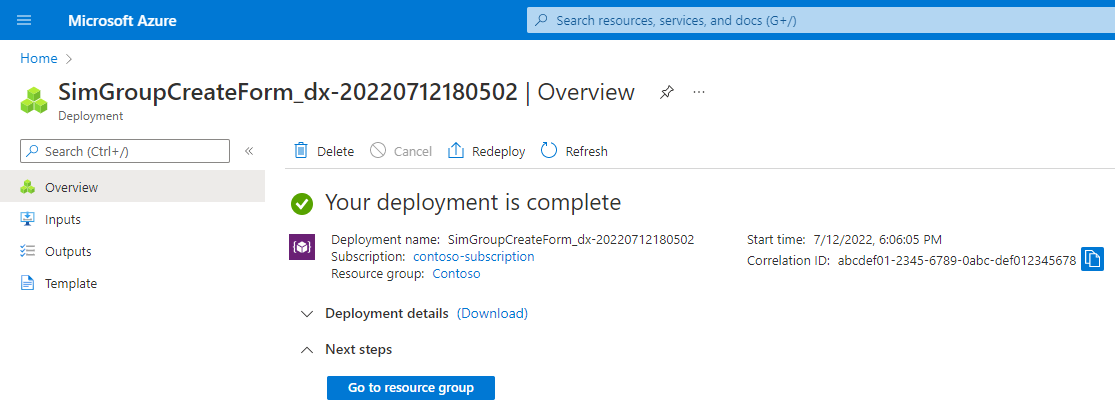
Klik Buka grup sumber daya lalu pilih grup SIM baru Anda dari daftar sumber daya. Anda akan ditampilkan grup SIM baru dan SIM apa pun yang telah Anda provisikan.
Pada titik ini, SIM Anda tidak memiliki kebijakan SIM yang ditetapkan dan tidak akan dibawa ke layanan. Jika Anda ingin mulai menggunakan SIM, tetapkan kebijakan SIM kepada mereka. Jika Anda telah mengonfigurasi alokasi alamat IP statis untuk instans inti paket, Anda mungkin juga ingin menetapkan alamat IP statis ke SIM yang telah Anda provisikan.
Mengubah grup SIM
Jika Anda telah mengonfigurasi enkripsi CMK untuk grup SIM, Anda dapat memodifikasi URI kunci dan identitas yang ditetapkan pengguna melalui portal Azure.
Navigasikan ke daftar grup SIM di jaringan seluler privat Anda, seperti yang dijelaskan dalam Menampilkan grup SIM yang ada.
Pilih grup SIM yang ingin Anda ubah.
Pilih bilah Enkripsi .
Jika Anda ingin mengubah URI kunci, masukkan nilai baru di bidang URI Kunci menggunakan nilai yang Anda kumpulkan dalam mengumpulkan nilai grup SIM dan SIM.
Jika Anda ingin mengubah identitas yang ditetapkan pengguna, klik hyperlink identitas yang ditetapkan pengguna saat ini. Ini memperluas jendela baru untuk memilih identitas baru. Pilih identitas yang dibuat di Kumpulkan nilai grup SIM dan SIM dan pilih Tambahkan.
Pilih Selanjutnya.
Tinjau perubahan Anda. Jika sudah benar, pilih Buat.
Menghapus grup SIM
Anda dapat menghapus grup SIM melalui portal Azure.
- Navigasikan ke daftar grup SIM di jaringan seluler privat Anda, seperti yang dijelaskan dalam Menampilkan grup SIM yang ada.
- Pastikan setiap SIM dalam grup SIM tidak lagi diperlukan. Saat Anda menghapus grup SIM, semua SIM yang ada di dalamnya akan dihapus.
- Pilih kotak centang di samping grup SIM yang ingin Anda hapus.
- Pilih Hapus dari bilah Perintah .
- Di pop-up yang muncul, pilih Hapus untuk mengonfirmasi bahwa Anda ingin menghapus grup SIM.
Langkah berikutnya
Pelajari selengkapnya tentang cara mengelola SIM di grup SIM Anda.